Figyelemre méltó M4B-M4A konvertáló szoftverprogramok, amelyeket érdemes használnia
Az M4B és az M4A fájlok egyaránt olyan hangformátumok, amelyek többnyire iOS-eszközökön találhatók. Nagyon azonosnak tűnhetnek, de valójában az M4B-t hangoskönyvekhez és podcastokhoz használják. Van egy speciális funkciója, amely lehetővé teszi, hogy az utolsó helyen hallgathassa, ahol a hallgató abbahagyta. Ez különösen akkor hasznos, ha nem akarja újra megismételni a hangfájlt.
Az egyetlen hátránya, hogy nem teszi lehetővé a lejátszást a legtöbb lejátszón és eszközön. Ellentétben az M4A-val, amely sok eszközzel és hardverrel kompatibilis. Ezért, tekintettel arra a tényre, hogy M4A fájljait más médialejátszókon szeretné hallgatni, feltétlenül használjon M4B-M4A konverter rugalmas élvezethez. Olvasson tovább, hogy megismerje a legjobb konvertereket, amelyekre támaszkodhat.
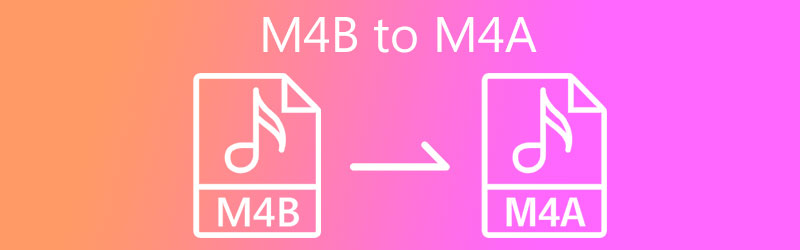
1. rész. Dicséretes M4B-M4A átalakítók
1. Vidmore Video Converter
Számos olyan konvertáló eszköz létezik, amely az M4B-t M4A-fájlokká konvertálja és fordítva. Az egyik leginkább ajánlott program az Vidmore Video Converter. Ez az eszköz az átalakítási igényekhez szükséges alapvető és hasznos funkciókat tartalmazza. Nagy feldolgozási sebessége lehetővé teszi, hogy időt takarítson meg a többórás várakozástól, miközben megőrzi a fájl eredeti minőségét.
Ezenkívül nincs korlátozva a fájlok száma és a hangfájl mérete, amelyet az eszköz használatakor konvertálhat. Arról nem is beszélve, hogy lehetővé teszi, hogy annyi fájlt konvertáljon, amennyit csak akar, egy kötegben, gyors sebességgel. Ezen túlmenően a paraméterek konfigurálhatók, lehetővé téve a mintavételezési sebesség, bitráta, csatorna stb. módosítását. Az M4B M4A-ra váltása érdekében vessen egy pillantást az alábbi utasításokra.
1. lépés: Fogja meg az alkalmazás telepítőjét
Mindenekelőtt szerezze be az alkalmazás telepítőjét. Csak kattintson a Ingyenes letöltés gombra, és telepítse a fájlkiterjesztés megnyitásával. Egy sor felszólítást fog megjeleníteni a gyors telepítéshez. Ezután indítsa el a számítógépén.
2. lépés: Adjon hozzá M4B fájlt a programhoz
A következő lépésben töltsön fel egy M4B fájlt a gombra kattintva Plusz aláírás gomb az alkalmazás fő felületén. Alternatív megoldásként az audiofájlokat húzással is betöltheti a programba.
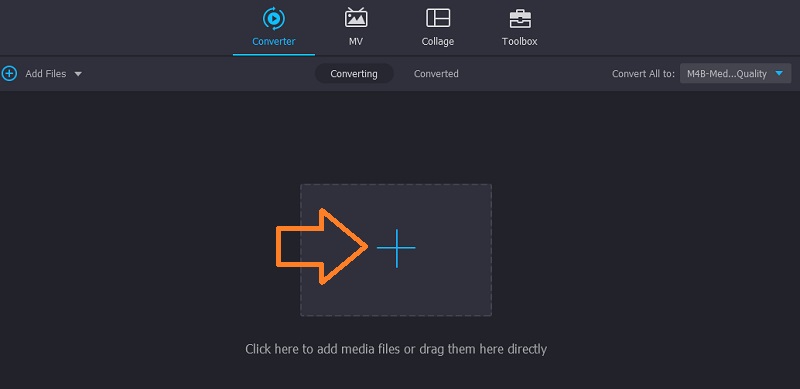
3. lépés. Válassza ki a kimeneti formátumot
Ezt követően nyissa meg a Profil menüt, és továbbítsa az Audio fülre. Ezután megjelenik a választható hangformátumok választéka. A bal oldali részben keresse meg M4A és válassza ki a megfelelő hangbeállításokat igényei szerint.
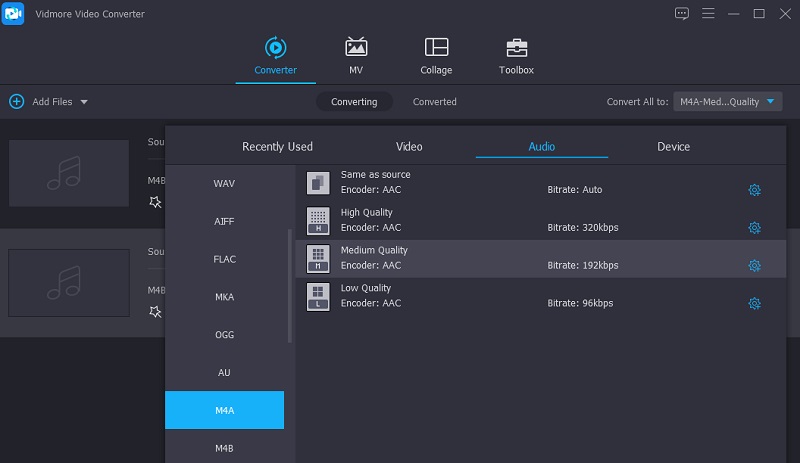
4. lépés: Alakítsa át az M4B-t M4A-vá
Most, hogy végzett a módosításokkal, válasszon ki egy mappát, ahová menteni szeretné az eredményfájlt, és kattintson a gombra Összes konvertálása gombot a fájl végleges feldolgozásához.
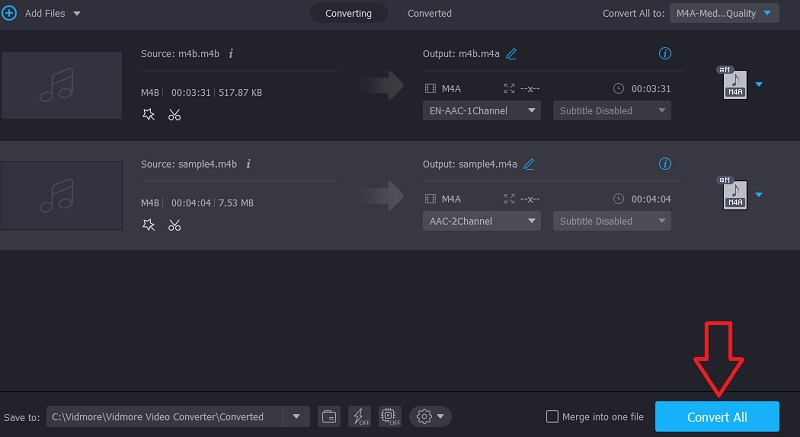
2. Kapcsolja át az Audio Convertert
Ha a fenti megoldás nem elegendő, szeretnénk bemutatni egy másik programot, amely képes az M4B-t M4A-ra konvertálni Windows PC-n. Az alkalmazás neve Switch Audio Converter. Ez az asztali alkalmazás egyszerű és áttekinthető felhasználói felülettel rendelkezik, amely lehetővé teszi több fájl egyidejű konvertálását. Ezzel olyan funkciókhoz is hozzáférhet, mint például a hangcímkék szerkesztése. Ez lehetővé teszi a felhasználók számára, hogy hozzáadják és szerkeszthessék a dal címét, előadóját vagy műfaját. Tekintse meg, hogyan működik ez az eszköz az alábbi lépések segítségével.
1. lépés. Először is töltse le az alkalmazást a hivatalos weboldaláról, majd telepítse a számítógépére.
2. lépés. Nyissa meg az eszköz fő felületét az alkalmazás elindításával, majd töltse fel a formátumot módosítani kívánt M4A fájlt. Egyszerűen kattintson a Fájlok hozzáadása gombot az ablak bal felső részén.
3. lépés. Az M4B sikeres feltöltése után nyissa meg a Kimeneti formátum opciót, és válassza a .m4a formátum. Kattints a Alakítani gombot, hogy végre elkezdje az átalakítási folyamatot.
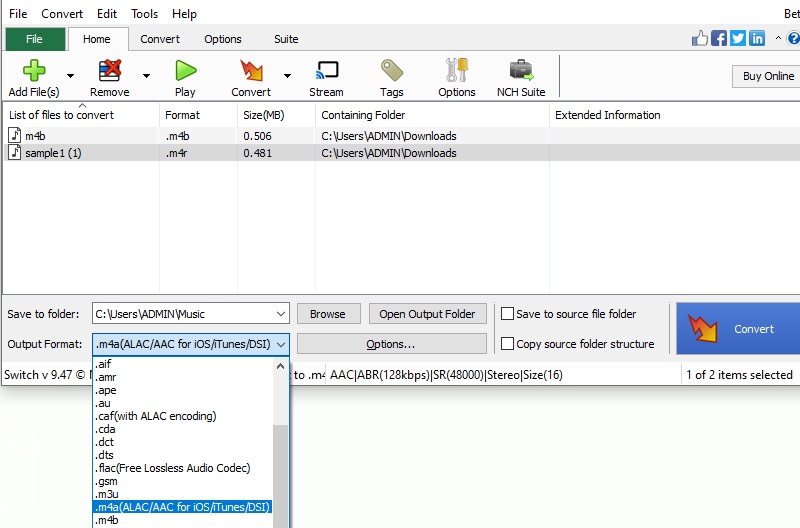
3. Freemake Audio Converter
A Freemake Audio Converter egy ajánlott alkalmazás, amely könnyedén képes hatékonyan módosítani az M4B-t M4A-ra. Az M4A formátumba konvertáláson kívül más hangformátumokká is konvertálhatja, például MP3, WMA, WAV, FLAC, AAC és OGG. Ezenkívül jogosult a kimeneti beállításokat igényeinek megfelelően módosítani. Használatához tekintse meg az alábbi lépéseket.
1. lépés. Töltse le és telepítse a Freemake Audio Converter programot. Ezután nyissa meg az alkalmazást a számítógépén.
2. lépés. Kattintson a Hang plusz ikonnal rendelkező fájlt, és töltse fel a cél M4B fájlt.
3. lépés. Most válassza ki a az M4A -hoz opciót a kezelőfelület alján található menüsorból. Megjelenik egy felugró ablak. Innentől lehetősége van a minőség megváltoztatására és további beállítások elvégzésére az Ön igényei szerint. Találat Alakítani a változások megerősítésére.
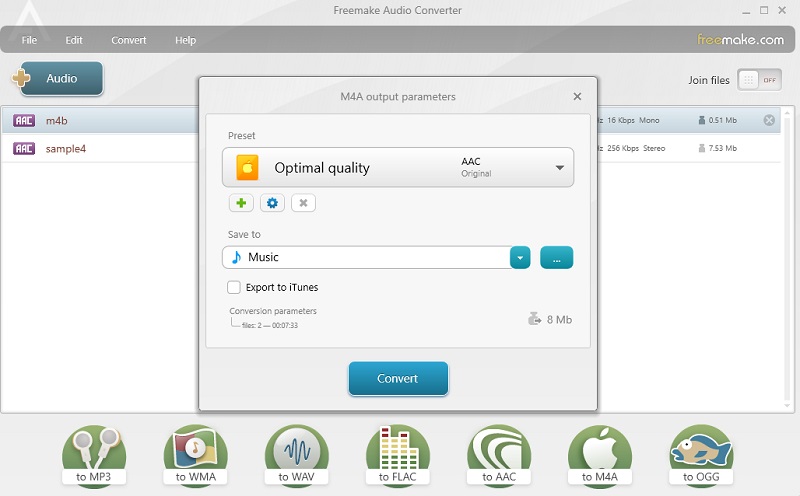
4. Anyconv
Az Anyconv azon eszközök csoportjába is tartozik, amelyek segíthetnek M4B-fájlok M4A-vé konvertálásában. Ez a webalkalmazás fájlok, köztük e-könyvek, dokumentumok, képek, hangok és videók konvertálására szolgál. A hasonló programokkal ellentétben meglehetősen gyorsan és egyszerűen tud fájlokat feltölteni és konvertálni. Mindenekelőtt teljesen kompatibilis az összes főbb webböngészővel, így az M4B-t M4A-vé konvertálhatja Mac és Windows rendszeren anélkül, hogy további alkalmazást kellene letöltenie. Másrészt itt van egy útmutató a használatához.
1. lépés. Először is el kell jutnia a program webhelyére. Ezt a számítógépén elérhető bármelyik böngészővel megteheti.
2. lépés. Látnod kell egy gombot, amely azt mondja VÁLASSZ FÁJLT kattintson rá, és töltse fel a konvertálni kívánt M4B fájlt. Opcionálisan áthúzhatja a fájlt a feltöltési területre.
3. lépés. Kattintson a formátum legördülő menüre, és válassza ki M4A és jelölje be a Alakítani gombot az átalakítási folyamat elindításához.
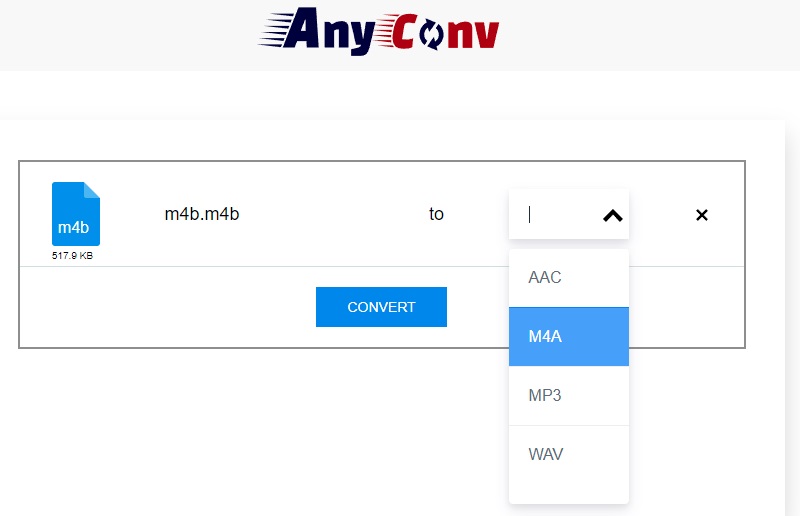
2. rész. GYIK az M4B-ről az M4A-ra
Mi a különbség az M4B és az M4A között?
A két hangformátum szinte azonos, mivel mindkettő csak hangot tartalmazó MPEG-4 fájl. De az egyik hatalmas különbség a DRM másolásvédelem. Míg az M4A fájlok DRM-mentesek, az M4B DRM-védett a FairPlay DRM segítségével.
Hogyan konvertálhatok M4B-t MP3-ba?
Nem lesz gond a megfelelő alkalmazás használatával történő konvertálásával. Ehhez használhatja a Vidmore-t, amely audio/video fájlok konvertálására szolgál.
Hogyan nyithatok meg MB4 fájlokat?
Ha Ön Mac-felhasználó, használhat egy Apple Books nevű natív alkalmazást. A Windows-felhasználók az M4B fájlt az iTunes Windows verziójával nyithatják meg.
Következtetés
Ezek a M4B-M4A konverterek amelyet a maximális és rugalmas hallgatási élmény érdekében alkalmazhat. Ezek közül valószínűleg a Vidmore Video Converter a legjobb választás. Az alkalmazás funkciókban gazdag, és nem kínál bonyolult beállításokat, így pillanatok alatt elvégezheti a konvertálási feladatot.


